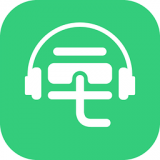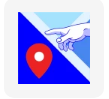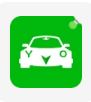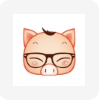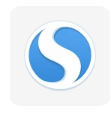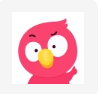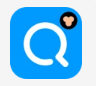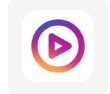重装系统后发现win10笔记本关机耗电严重如何解决
电脑的耗能是我们在选购笔记本比较看重的,特别是一些笔记本,在拔掉电源后,电量就耗损的贼快,近期就有朋友发现自己在重装完win10笔记本后,电量耗损的很快,在重装前明明也还好,但在重装后就变得尤为明显,这是什么原因?有什么方法应对呢?
什么原因造成关机耗电严重:
1、笔记本电脑开启了网路唤醒(Wake On LAN)功能;这个功能将允许电脑在连接网线时,即便电脑已经关机,仍会保持网络连接处于活动状态。
2、带有充电USB接口 (USB Charging Port)的笔记本电脑,在关机之后该接口仍处于使用状态。
针对这两个原因,小编总结了两个解决方法,希望可以帮助大家减少关机状态下电池电量损耗:
一、关闭网络唤醒功能(Wake on LAN)
1、打开“设备管理器”-“网络适配器”,在需要设置的网络适配器的项目上点击右键,选择属性;
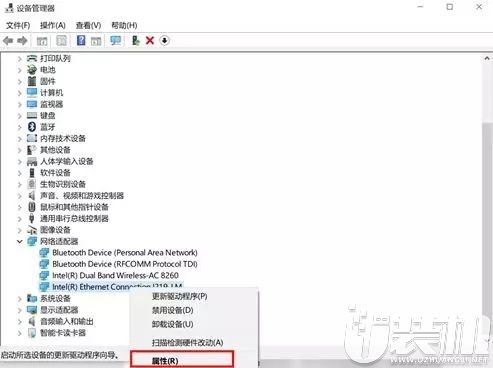
2、选择电源管理页面,将允许此设备唤醒计算机取消勾选;
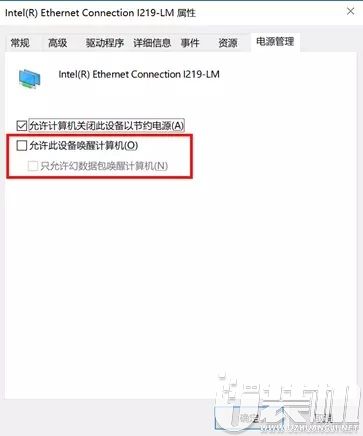
3、选择“高级”,将“唤醒”类的选项都禁用掉;
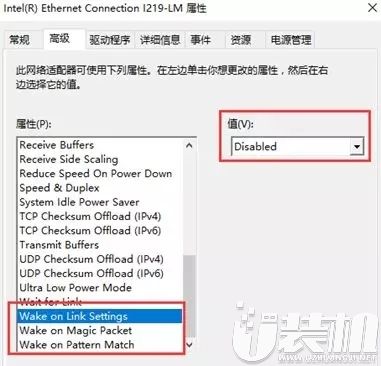
注意:如果此选项被选中,任何网路中的活动都会使没有接入电源适配器的电池电量受到损耗。此为正常的设计。
二、断开可充电的USB接口(USB Charging Port )
很多型号的笔记本电脑USB口是有可充电功能的,这项功能将允许该接口在关机或睡眠状态下为移动设备充电。拥有此功能的USB接口会在接口旁印刷一个闪电Logo,如下图。

为了避免关机后电池持续耗电,请在笔记本电脑关机后(断开适配器的状态下),断开有充电功能的USB接口上的设备(包括USB接口的鼠标,键盘,U盘,移动硬盘,手机等)。
其它说明:
1、笔记本电池在笔记本电脑关机状态下为了保证笔记本电脑支持唤醒功能的硬件设备处于活动状态,会持续放电是正常情况。
2、如果担心电池本身存在问题,可以使用电池检测软件检测笔记本电池健康情况。
上述,就是重装系统后发现win10笔记本关机耗电严重的解决方法,很开心能与您一同分享,更多精彩内容请锁定u装机!
-
 下载
下载叶罗丽娃娃店安卓版
经营策略 | 103.29 MB
在叶罗丽娃娃店安卓版中,每一帧都仿佛是一幅精心绘制的治愈系画作,场景与人物的刻画细腻至极,仿若置身于一个高清的梦幻世界。叶罗丽娃娃店安卓版还搭载了琳琅满目的服装饰品,以及生动的动态效果,让每一次游戏体验都充满了真实感,让人一眼便沉醉于这个充满魅力的娃娃世界。
-
 下载
下载天地劫幽城再临官网版
角色扮演 | 1.82 GB
踏入天地劫幽城再临官网版的世界,您即将开启一段国风浓郁、奇幻交织的武侠之旅。在这里,电影级的故事叙述方式将您紧紧吸引,仿佛置身于银幕之下,每一个情节都让您热血沸腾,每一次冒险都令您心跳加速。天地劫幽城再临官网版数百个随机事件,不仅增加了游戏的可玩性,更是为您展现了一个栩栩如生的江湖世界。
-
 下载
下载全民枪战官方版
飞行射击 | 1.85 GB
全民枪战官方版是一款由天津英雄互娱科技有限公司倾力打造的多人实时竞技射击手游,已经在全球范围内掀起了一阵热潮。全民枪战官方版不仅采用了顶级引擎,为玩家带来了精细逼真的游戏画面,更能让玩家体验到最真实的射击手感。游戏中,你将在CS的原版地图上展开激战,但你会发现,这里的绘制比CS更加精美细致,人物上也以警匪特有的服饰为基础,让你仿佛置身于真实的战场之中。
- 刺激好玩的格斗游戏有什么04-19
- 流行好玩的武侠游戏有哪些04-19
- 画面精美的卡牌游戏有哪些04-19
- 乙游排行榜202404-19
- 高人气的餐厅题材游戏排行榜04-19
- 修仙游戏无氪金排行榜04-18
- 不用看广告的游戏排行榜04-18
- 受欢迎的fps游戏排行榜04-18
- 最好玩的武侠类手游有哪些04-18
- 好玩的3d动作游戏有什么04-18
- 高画质枪战手机游戏排行榜04-17